Platforma Google Meet oferă diverse modalități de utilizare, atât gratuite, cât și contra cost. Utilizatorii care optează pentru un abonament plătit beneficiază de funcționalități extinse, cum ar fi înregistrarea întâlnirilor, crearea de săli de lucru și posibilitatea de a organiza ședințe mai lungi. Cu toate acestea, o caracteristică esențială, accesibilă tuturor utilizatorilor, indiferent de tipul de cont, este partajarea ecranului.
Facilitatea de Partajare a Ecranului în Google Meet
Google Meet include o funcție nativă de partajare a ecranului, disponibilă oricărui utilizator, inclusiv celor cu conturi gratuite. Această funcție permite partajarea ecranului de pe desktop, utilizând un browser modern, sau de pe dispozitive mobile, prin intermediul aplicațiilor oficiale Google Meet.
Partajarea Ecranului pe Desktop/Web
Pentru a iniția partajarea ecranului într-o sesiune Google Meet pe desktop, este necesar să vă conectați la întâlnire folosind un browser actualizat (Chrome, Firefox, Edge, Safari).
Pașii sunt următorii:
1. Începeți sau alăturați-vă unei întâlniri Google Meet.
2. În timpul întâlnirii, selectați pictograma de partajare a ecranului (reprezentată de o săgeată).
3. Alegeți ce anume doriți să partajați: întregul ecran, o fereastră specifică sau o filă a browserului.
4. Dacă selectați partajarea unei file, este posibil să vi se solicite permisiuni suplimentare.
5. Partajarea ecranului va începe imediat după confirmarea opțiunii.
Important de reținut este că oricine poate partaja ecranul, nefiind necesar ca respectivul utilizator să fie organizatorul întâlnirii.
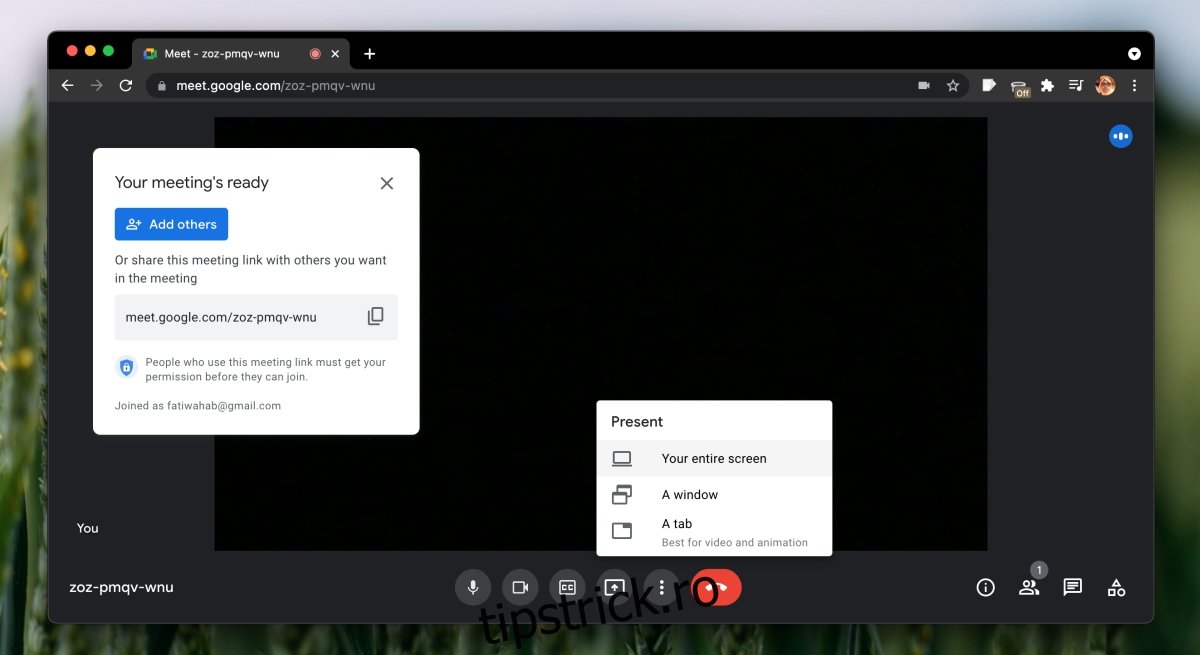
Partajarea Ecranului pe Dispozitive Mobile (iOS/Android)
Pentru a partaja ecranul de pe un dispozitiv mobil, trebuie să aveți instalată aplicația oficială Google Meet. Este important de menționat că partajarea ecranului nu este posibilă dacă v-ați alăturat întâlnirii prin apel telefonic. Aplicația este disponibilă pentru ambele sisteme de operare, iOS și Android.
Procedura de partajare a ecranului de pe mobil este următoarea:
1. Accesați sau inițiați o întâlnire în aplicația Google Meet.
2. Selectați pictograma „Mai multe opțiuni”, situată în colțul din dreapta jos al ecranului.
3. Alegeți opțiunea „Partajare ecran”.
4. Atingeți butonul „Începeți difuzarea”.
5. Începând de acum, ecranul telefonului și toate aplicațiile active vor fi vizibile pentru participanți.
Notă: Anumite aplicații, precum Netflix, pot bloca funcția de partajare a ecranului, dar majoritatea aplicațiilor și a ecranelor pot fi partajate fără probleme.
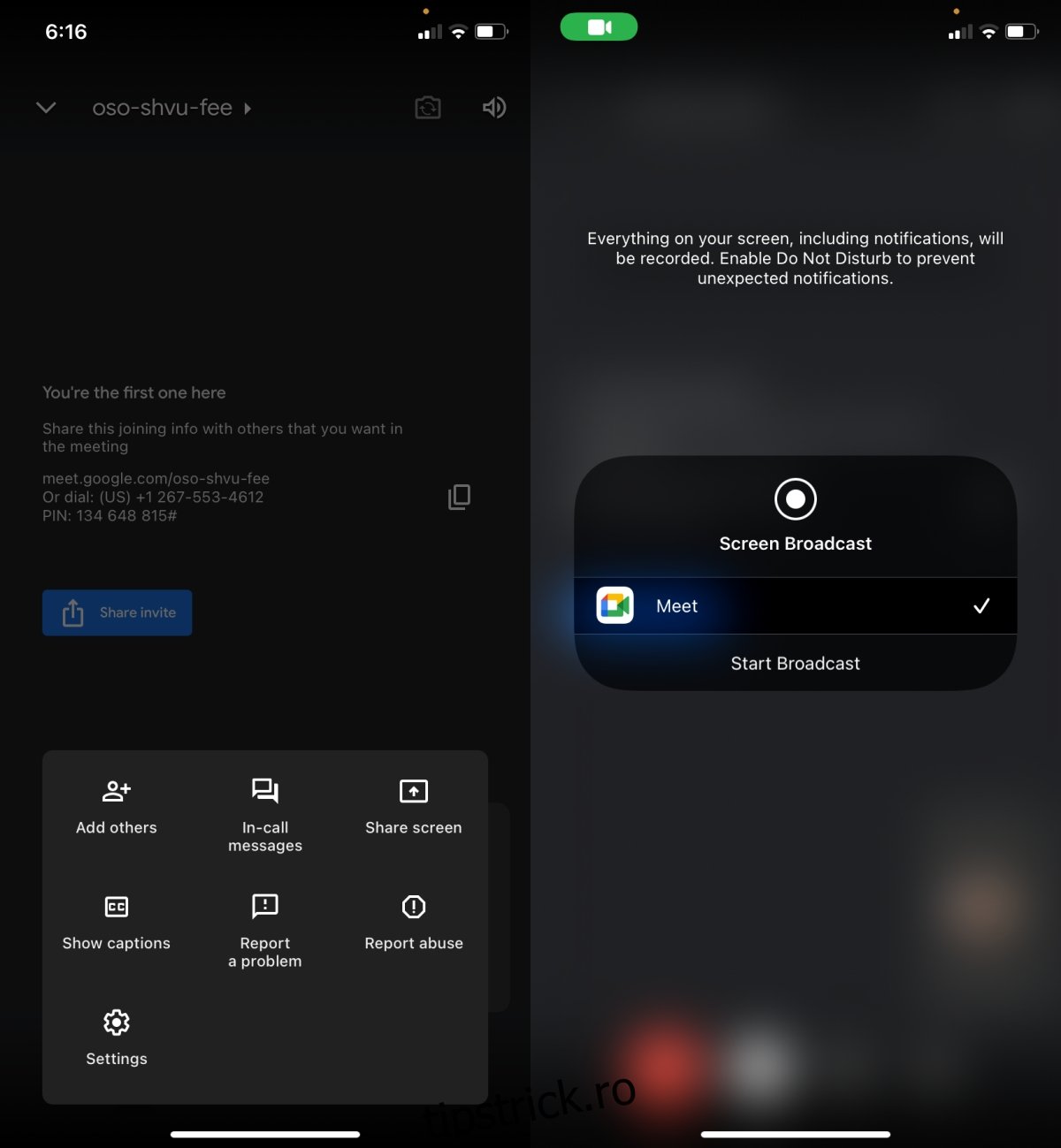
Aspecte Concluzive
Google Meet oferă o funcție de bază de partajare a ecranului, fără opțiuni avansate de gestionare a permisiunilor, așa cum se întâmplă în Microsoft Teams. Versiunea gratuită Google Meet pune accent pe ușurința de utilizare, de aceea funcționalitatea este simplă. Din cauza faptului că Google Meet funcționează în principal printr-un browser, partajarea ecranului poate fi lentă și poate suferi întârzieri. Pentru a asigura o experiență optimă, se recomandă evitarea rulării simultane a altor aplicații care ar putea suprasolicita procesorul.